エックスサーバーで運用中のドメインは無料でSLLを利用することができます。エックスサーバー+WordPressの環境で運営しているブログサイトをhttps化する方法をまとめました。https化はSEO対策としても意義があるので、無料ならやらない手はありません。
SSLとhttps
SSL(SecureSocketsLayer)は通信を暗号化する技術です。普通のサイトのURLはhttpから始まりますが、SSL化されているサイトはhttpsから始まります。ブラウザ上ではURL欄に鍵マークが表示されます。
![]()
httpsのサイトはデータの盗聴を防止ができるので安全です。安全なので、googleの検索エンジンはhttpsを優先的にランキングします。SSL対応は、SEO対策にもなるのです。
エックスサーバーのSSL設定
次のエックスサーバーのサイトを見て、ドメインにSSL設定を追加してください。手順は簡単です。
無料独自SSLの設定方法
僕はドメインが2つあるので、上記サイトの操作を2回して、2つともSLL設定を追加しました。
設定直後はまだサーバーへ反映されていないので、ダッシュボードにアクセスしようとすると、次のような画面になります。
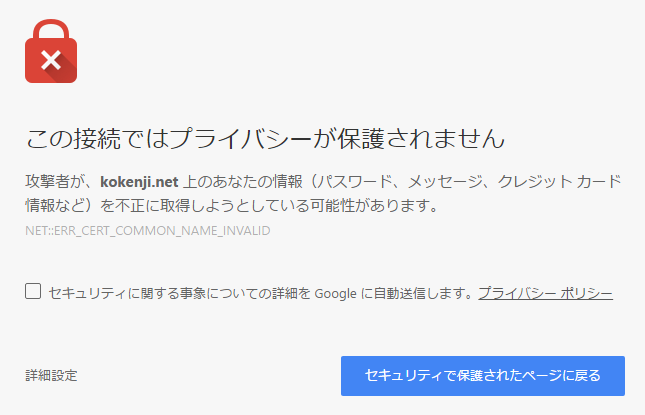
設定がサーバーへ反映されるまで1時間くらいかかります。反映されればダッシュボードにアクセスできるようになりますので、気長に待ちましょう。
WordPressのSSL設定
ダッシュボードの[一般]→[設定]の[WordPressアドレス(URL)]と[サイトアドレス(URL)]のhttpをhttpsへ書き換え[変更を保存]を押します。

投稿記事内の画像リンクなどもhttpsへ変更
今まで書いてきた投稿記事や固定ページの中にある内部リンク、画像リンクのURLをhttpからhttpsへ修正しなければなりません。
修正箇所が多いときはプラグイン「SearchRegex」を使って一括置換するのが良いです。
[プラグイン]-[新規追加]から「SearchRegex」を検索して、インストールし、[有効]ボタンを押して有効化して下さい。
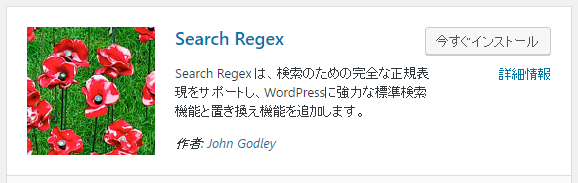
[ツール]→[SearchRegex]で置換文字列の設定画面が表示されます。
このサイトの場合、 http://kokenji.net を https://kokenji.net に置換したいので、次のように設定しします。[Search]を押せば、どこが置換されるか分かるので、一度確認して下さい。それから[Replace&Save]で置換を実行します。
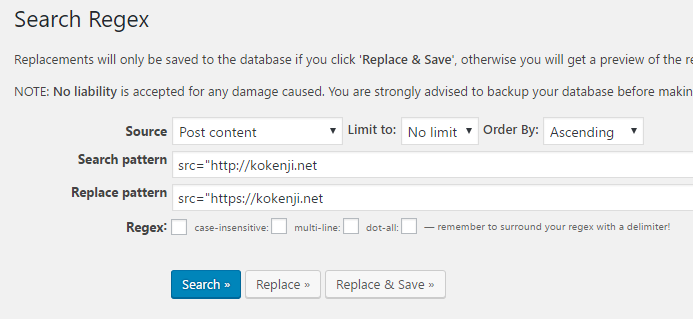
テンプレート内の内部リンクもhttpsへ変更する
この段階で、httpsでブログにアクセスしてみて下さい。ブラウザのURL欄に鍵マークが付かない場合は、テンプレート内にhttpへの内部リンクを含んでいる可能性があります。
僕はSimplicity2というテーマをつっています。[外観]→[テーマの編集]で、一つずつファイルを見て該当する箇所を探そうとしたのですが、どこが悪いの探しきれませんでした。
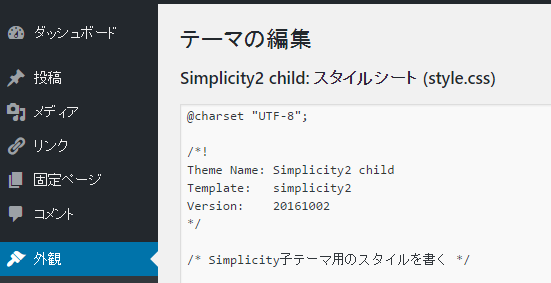
なので、一旦別のテーマに変えて、またSimplicity2に戻してみました。すると、ブラウザのURL欄のエラーマークが消えました。なぜかカスタマイズの内容が飛んでしまいましたが・・・。
僕の場合はこんな方法で解消しました。
すみません。参考にならない内容で・・・
最後に、httpからhttpsへ301リダイレクトを設定する
SSLに対応してhttpsでアクセスできるようになりましたが、このままではhttpでもアクセスできてしまいます。HTTPへアクセスがあった場合、HTTPSのURLへ転送するようにします。これをリダイレクトと言います。
もとのURLに対する検索エンジンの評価を引き継ぎたい場合は301リダイレクトを用います。ここでは301リダイレクトをする方法を紹介します。
リダイレクトの設定はhtaccessというファイルに記述します。
エックスサーバーのファイルマネージャーにログインしてWordPressをインストールしたフォルダを探してください。僕の場合は「/[ドメイン名]/public_html」に.htaccessがありました。
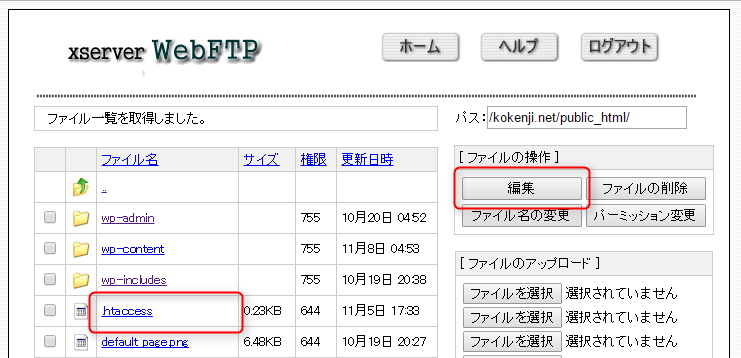
.htaccessが見つかったら左側にチェックを付けて、編集ボタンを押します。すると編集画面になるので、末尾に次のテキストを追加します。
RewriteEngine on
RewriteCond %{HTTPS} off
RewriteRule ^(.*)$ https://kokenji.net/$1 [R=301,L]
僕の環境では、編集後は下の図ようになりました。
#BEGINWordPressから#ENDWordPressまでが元々あった部分で、RewriteEngineon以降が追記した部分です。最後のkokenji.netは、サイトのドメイン名に書き換えてください。
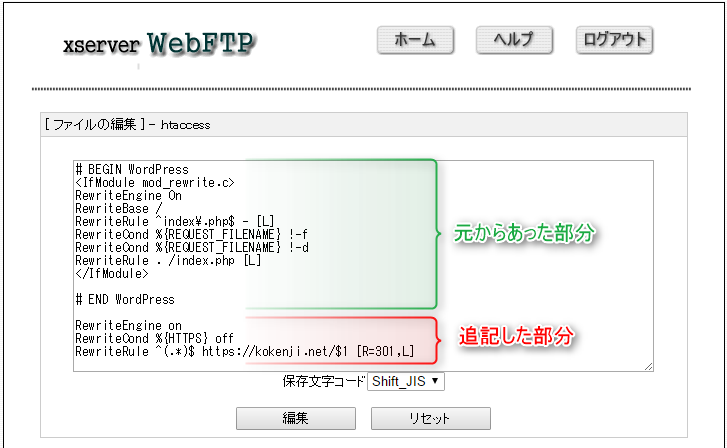
編集が終わったら[編集]ボタンを押して
301リダイレクトできてるかを確認する方法
正常にリダイレクトできているかは次のサイトで確認できます。
リダイレクトチェッカー
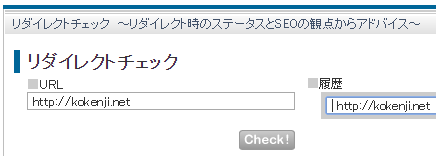
httpから始まるURLを入力して[Check]を押します。301リダイレクトされていると、下の図のように表示されます。
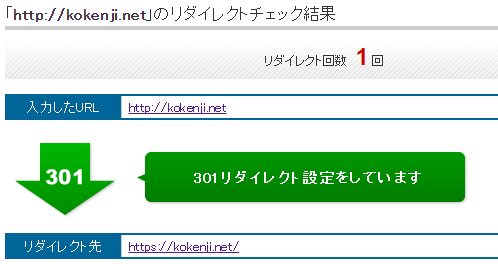



コメント